إذا كان عميل Riot لا يفتح أو ينطلق على جهاز الكمبيوتر الشخصي الذي يعمل بنظام Windows ، فقد تكون هذه المشكلة ناتجة عن فقدان الأذونات الضرورية أو مشكلات التوافق مع التطبيق. يمكن أن يحدث أيضًا بسبب برامج تشغيل العرض القديمة أو البرامج المتضاربة أو تداخل مكافحة الفيروسات.

عميل Riot لا يفتح على Windows 11
إذا لم يتم فتح عميل Riot على جهاز الكمبيوتر الشخصي الذي يعمل بنظام Windows ، فإننا نقترح عليك أولاً إعادة تشغيل جهاز الكمبيوتر الخاص بك ثم محاولة فتحه. في حالة استمرار المشكلة ، فإليك الحلول التي يمكنك استخدامها لإصلاح المشكلة:
- قم بتشغيل عميل Riot بحقوق المسؤول.
- قم بتشغيل مستكشف أخطاء التوافق ومصلحها.
- تأكد من تحديث برامج تشغيل الشاشة.
- أغلق البرامج المفتوحة.
- قم بتعطيل برنامج مكافحة الفيروسات مؤقتًا وتحقق مما إذا كان يساعدك.
- أعد تثبيت عميل Riot.
1] قم بتشغيل عميل Riot بحقوق المسؤول
قم بتشغيل عميل Riot كمسؤول وانظر. للقيام بذلك ، اضغط على CTRL + SHIFT ثم انقر على أيقونة مكافحة الشغب. سيبدأ البرنامج كمسؤول.
كيفية تضمين فيديو شخص آخر على تويتر
إذا نجح الأمر ، فاضبط Riot على تعمل دائمًا في وضع المسؤول على النحو التالي:
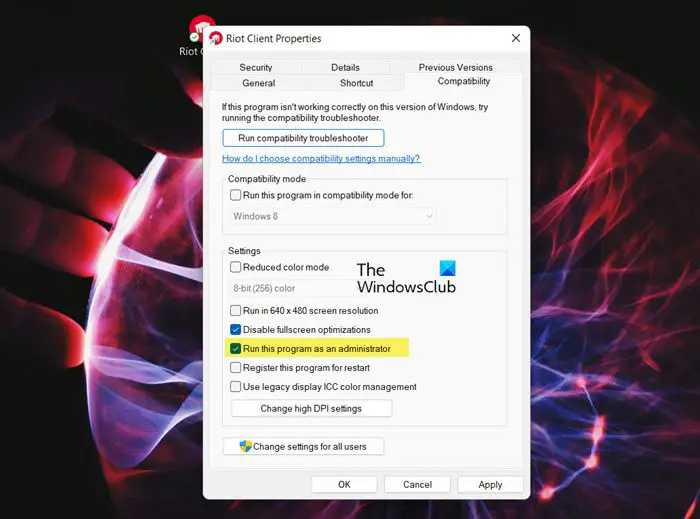
- انتقل إلى اختصار سطح المكتب لعميل Riot وانقر عليه بزر الماوس الأيمن.
- من قائمة السياق التي ظهرت ، حدد ملف ملكيات خيار.
- الآن ، انتقل إلى ملف التوافق علامة التبويب ووضع علامة على شغل هذا البرنامج كمسؤول خانة الاختيار.
- انقر فوق الزر 'تطبيق'> 'موافق' لتطبيق الإعدادات الجديدة.
عند الانتهاء ، حاول تشغيل عميل Riot للتحقق مما إذا كان يفتح بشكل صحيح.
معلومات تكوين نظام Windows 10 سيئة
2] قم بتشغيل مستكشف أخطاء توافق البرامج ومصلحها
أبلغ بعض المستخدمين المتأثرين أن تشغيل مستكشف أخطاء توافق البرامج ومصلحها ساعدهم في حل المشكلة. فيما يلي خطوات القيام بذلك:
- انقر بزر الماوس الأيمن فوق اختصار عميل Riot واختر خيار الخصائص من قائمة السياق.
- الآن ، اضغط على قم بتشغيل مستكشف أخطاء التوافق ومصلحها زر لفتح وتشغيل نافذة مستكشف أخطاء توافق البرامج ومصلحها.
- بعد ذلك ، حدد أحد خيارات استكشاف الأخطاء وإصلاحها الموصى بها واتبع التعليمات التي تظهر على الشاشة لحل مشكلات التوافق مع Riot.
- عند الانتهاء ، افتح Riot وشاهد ما إذا كان سيساعدك.
3] تأكد من تحديث برامج تشغيل الشاشة
يمكن أن تتسبب برامج تشغيل الرسومات القديمة أو المعيبة في حدوث مشكلات في التشغيل مع عملاء الألعاب مثل Riot. لذا، تحديث برامج تشغيل الرسومات الخاصة بك ومعرفة ما إذا كان يساعد في حل المشكلة.
عد نعم في التفوق
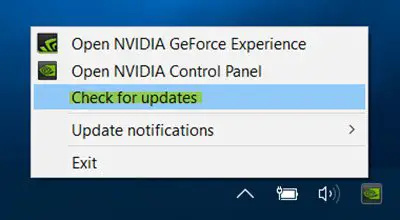
يمكنك زيارة موقع ويب الشركة المصنعة لجهاز الكمبيوتر الخاص بك ، أو استخدم أدوات مثل برنامج AMD Driver Autodetect و الأداة المساعدة لتحديث برنامج تشغيل Intel و محدث NV ، أو أداة Dell Update لتحديث برامج التشغيل الخاصة بك.
4] أغلق البرامج المفتوحة
قد يكون هناك برنامج تابع لجهة خارجية يتسبب في حدوث تعارض مع عميل Riot. ونتيجة لذلك ، لا يمكنك فتحه. ومن ثم ، يمكنك التحقق من برامج الخلفية الخاصة بك وإغلاقها واحدة تلو الأخرى لتحليل أي منها يتسبب في حدوث تعارضات. أنت تستطيع افتح مدير المهام وإغلاق البرامج لمعرفة ما إذا كان يؤدي إلى حل المشكلة.
5] قم بتعطيل برنامج مكافحة الفيروسات مؤقتًا وتحقق مما إذا كان يساعدك
قد تكون مجموعة مكافحة الفيروسات شديدة الحماية تمنع عميل Riot من الفتح بشكل صحيح. ومن ثم ، حاول تعطيل برنامج مكافحة الفيروسات الخاص بك لبعض الوقت وتحقق مما إذا كان يمكنك تشغيل عميل Riot. إذا كانت الإجابة بنعم ، يمكنك إضافة عميل Riot إلى إعدادات الاستثناء / الاستبعاد / القائمة البيضاء لمكافحة الفيروسات.
6] أعد تثبيت عميل Riot
إذا لم يساعدك شيء ، فقد تحتاج إلى التفكير في إعادة تثبيت عميل Riot.
عارض الصور في Windows لا يمكنه عرض هذه الصورة لأنه قد لا تكون هناك ذاكرة كافية
لماذا لا يقوم عميل Riot بتسجيل الدخول؟
إذا كنت غير قادر على تسجيل الدخول إلى ألعابك على عميل Riot ، فقد يكون الأمر أنك أدخلت بيانات اعتماد تسجيل دخول غير صحيحة. لذلك ، تأكد من إدخال اسم المستخدم وكلمة المرور الصحيحين. شيء آخر يجب عليك التحقق منه هو أنك اخترت نفس المنطقة التي يوجد بها حسابك حاليًا. قد تكون أيضًا مشكلة في الخادم أو إعدادات التاريخ والوقت غير الصحيحة ولهذا لا يمكنك تسجيل الدخول إلى Riot.
لماذا لم يتم إطلاق Riot and Valorant؟
في حال الباسلة لا تنطلق على جهاز الكمبيوتر الخاص بك ، فمن المحتمل أن جهاز الكمبيوتر الخاص بك لا يفي بمتطلبات النظام لتشغيل اللعبة. بصرف النظر عن ذلك ، يمكن أن تكون مشكلات التوافق ، ونقص أذونات المسؤول المطلوبة ، وبرامج تشغيل الرسومات القديمة ، والتثبيت التالف للعبة من الأسباب الأخرى التي تسبب هذه المشكلة.
اقرأ الآن: إصلاح خطأ Riot Vanguard Crashed على Valorant .















